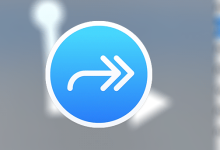Si vous utilisez l’application Notes dans iOS, vous détestez probablement qu’elle utilise un arrière-plan uni basé sur les paramètres de votre appareil. Si vous avez activé le mode clair, vous verrez un arrière-plan clair et un arrière-plan sombre lorsque vous utilisez le mode sombre. Cependant, vous pouvez facilement modifier la couleur d’arrière-plan d’une note dans iOS. Voici comment vous pouvez le faire.
Noter: pour activer un arrière-plan différent pour l’application Notes, vous devez vous assurer que votre appareil exécute au moins iOS 13 / iPadOS 13 ou une version ultérieure. Sinon, mettez à jour votre appareil avec le dernier firmware avant de continuer.
Contenu
Modifier l’arrière-plan d’une note spécifique
1. Ouvrez l’application Notes sur votre appareil.
2. Recherchez la note dont vous souhaitez modifier l’arrière-plan. Assurez-vous que la note n’est pas vide, car la méthode ne fonctionnera pas si rien n’est tapé dans la note.
3. Une fois que vous avez ouvert la note, appuyez sur l’icône de menu à trois points située dans le coin supérieur droit de votre écran.
4. Vous obtiendrez un menu contextuel à partir du bas. Faites défiler vers le bas et choisissez « Utiliser un arrière-plan clair » comme indiqué ci-dessous.
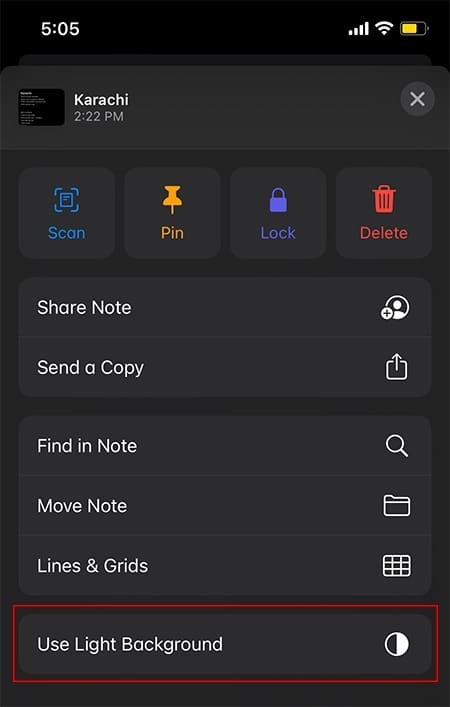
5. Une fois que vous l’avez fait, vous remarquerez que l’arrière-plan de la note passe automatiquement au style clair. En utilisant ce paramètre, vous pourrez contourner la configuration système requise pour le thème Clair/Foncé. Si le thème clair est activé par défaut, vous pouvez suivre les mêmes étapes pour changer l’arrière-plan en style sombre.
Modifier le style d’arrière-plan pour toutes les notes
Si vous souhaitez modifier le style d’arrière-plan de toutes vos notes par opposition aux notes individuelles, vous pouvez le faire à partir du menu Paramètres.
1. Ouvrez l’application Paramètres sur votre appareil.
2. Faites défiler jusqu’à la section « Applications système » et appuyez sur Notes.
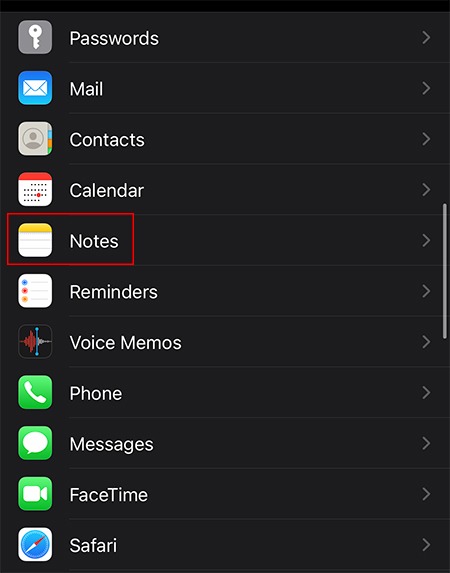
3. Faites défiler vers le bas et trouvez l’option pour modifier les arrière-plans des notes.
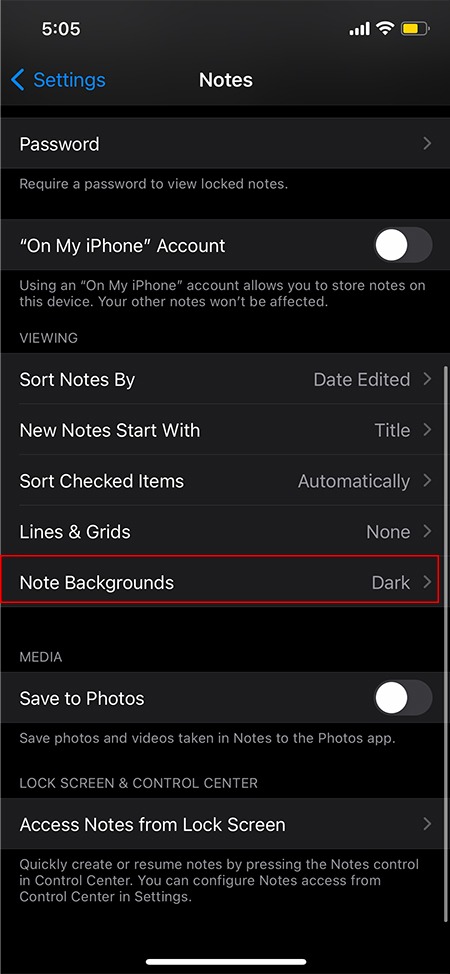
4. Une fois que vous appuyez sur l’option, vous verrez l’option de choisir un arrière-plan sombre ou clair pour vos notes.
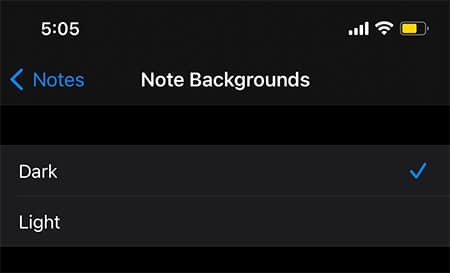
C’est ça! Désormais, toutes vos notes comporteront votre choix entre les options d’arrière-plan clair et sombre, sans passer par l’exigence de thème à l’échelle du système.
Comment ajouter un arrière-plan de grille à vos notes
Si vous souhaitez personnaliser encore plus votre arrière-plan Notes, vous pouvez choisir d’ajouter un style de papier ligné ou quadrillé en fonction de vos besoins. Cela peut rendre vos notes manuscrites différentes. Par exemple, ceux qui utilisent l’Apple Pencil avec leur iPad pour prendre des notes manuscrites peuvent préférer être lignés, le faisant ressembler davantage à du papier pour cahier. La disposition en grille peut être mieux adaptée aux artistes et aux statisticiens.
Semblable à la couleur d’arrière-plan d’une note, vous pouvez choisir d’appliquer les paramètres de grille à une seule note ou à l’ensemble de l’application Notes.
Pour une note singulière, ouvrez simplement la note, appuyez sur l’icône à trois points dans le coin supérieur droit, faites défiler vers le bas et sélectionnez « Lignes et grilles ».
Ici, sélectionnez le design que vous souhaitez, qui sera ensuite automatiquement appliqué.
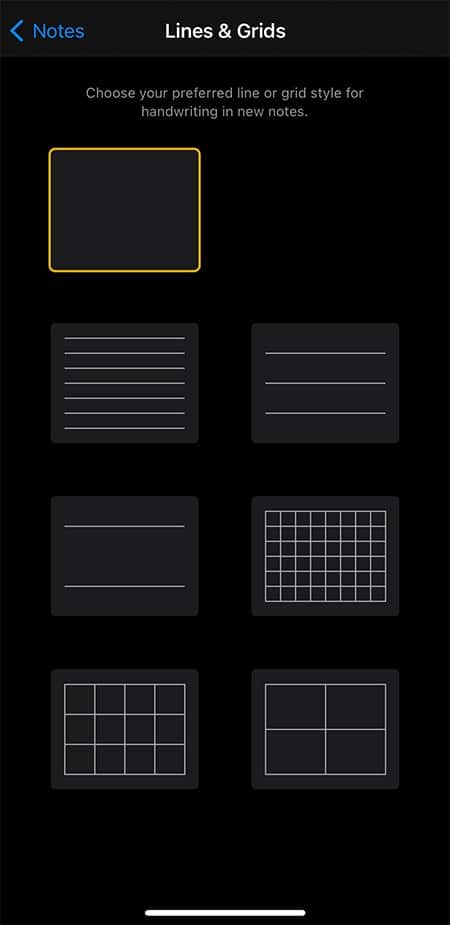
Si vous souhaitez appliquer un arrière-plan général ligné ou quadrillé à toutes vos notes, ouvrez simplement la section Notes dans l’application Paramètres. Ici, sélectionnez « Lignes et grilles » et le design que vous souhaitez. Cela sera appliqué à toutes vos notes, ce qui vous permettra de personnaliser encore plus l’application.
Vous devriez maintenant pouvoir personnaliser votre application Notes à l’aide des méthodes décrites ci-dessus. Vous pouvez également appliquer ces modifications aux notes partagées, ce qui peut faciliter la mise en évidence des modifications.
Cet article est-il utile ? Oui Non